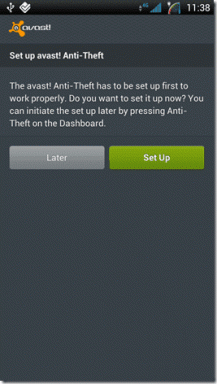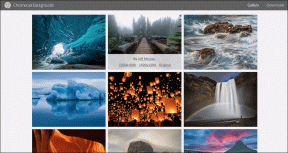כיצד להתקין, להתקין את מדפסת HP Officejet 6500A Plus All-in-one
Miscellanea / / February 11, 2022
לפני מספר שבועות HP הזמינה אותי לאירוע בדלהי שבו הם הציגו את המדפסות הקרובות שלהם וטכנולוגיה כמו ePrint שמאפשרת הדפסה בכל מקום.
די התרשמתי מהמצגות והשיחות של מנהלי HP שונים, ומכאן גם מתי הם הציע שהם רוצים לשלוח לי יחידת סקירה של אחת המדפסות מהדור החדש שלהם, אני מוכנה מוסכם.
לא היו לנו הרבה פוסטים עד כה על מדפסות אז חשבתי שזו תהיה הזדמנות טובה להעלות כמה מאמרים מתחילים מהיסודות של הגדרה והתקנה של מדפסת ועד למתקדמים יותר פוסטים.

היום, נדבר על הגדרה והתקנה של מדפסת HP Officejet 6500A Plus All-in-one (התמונה למעלה מציגה את יחידת הסקירה שקיבלתי). אני לא בטוח מתי הם השיקו את זה, אבל זה מוצר די טוב עם הרבה פונקציות נחמדות. ובדרך כלל, תהליך ההגדרה וההתקנה זהים כמעט לכל המדפסות אז זהו פוסט שאמור להיות רלוונטי לכל מי שחושב לרכוש מדפסת חדשה בקרוב.
אז בואו נבדוק כיצד להגדיר ולהתקין את המדפסת הזו (או כל מדפסת לצורך העניין).
הגדרה והתקנה של תוכנת המדפסת
כל מדפסת מגיעה עם מדריך הכולל תמונות של תהליך ההתקנה. בצעתי את השלבים הבאים כדי להגדיר את זה:
1. הסרת הסרטים וכיסוי הפלסטיק, והצבת מגשי הנייר בסדר הנכון.
2. חיבור כבל החשמל והפעלתו.
3. למדפסת זו יש מסך מגע המציג אנימציות מסודרות של שלבים נוספים לאחר הפעלתה. זה הראה בדיוק איך להסיר את הכיסוי מחסניות הדיו ולהכניס אותם למדפסת בצורה נכונה. עליך לעיין במדריך בעת התקנת המחסניות.
4. המדפסת הזו הגיעה גם עם אביזר גלילי שהייתי צריך להצמיד על הגב ושאמור לעזור לי בהדפסה דו-צדדית.
בסך הכל, ההתייחסות למדריך והגדרת המדפסת לא הייתה קשה כלל. כעת הייתי מוכן להשתמש בתקליטור ההתקנה שהגיע עם המדפסת כדי להתקין את מנהלי ההתקן של המדפסת במחשב שלי. משתמשי Windows צריכים לוודא שהם מכניסים את הדיסק תחילה ולפעול לפי ההוראות ולחבר את המדפסת למחשב רק כשהתוכנה מבקשת מהם. משתמשי Mac צריכים לחבר את המדפסת תחילה.
להלן השלבים להתקנת מנהלי ההתקן של המדפסת.
שלב 1. לאחר הפעלת התקליטור, הוא יראה שחלון ההתקנה מתחיל.
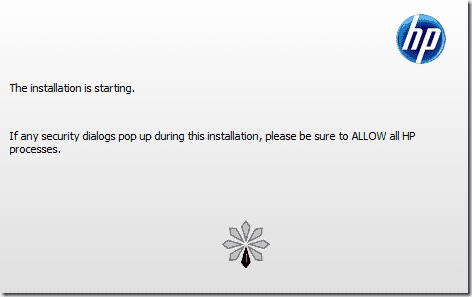
שלב 2. הקלק על ה חבר מדפסת חדשה קישור בחלון הבא שיופיע.
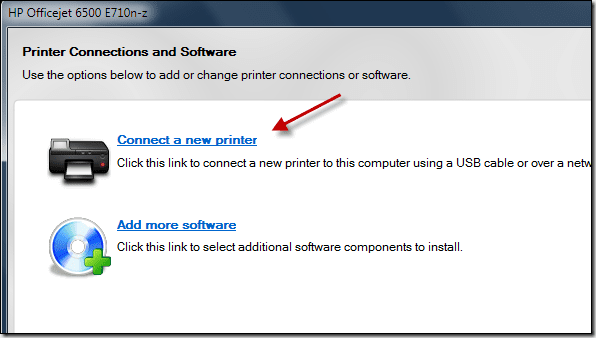
שלב 3. זה יציג אפשרויות חיבור USB וגם אלחוטיות. החלטתי ללכת עם אפשרות כבל USB לעת עתה.
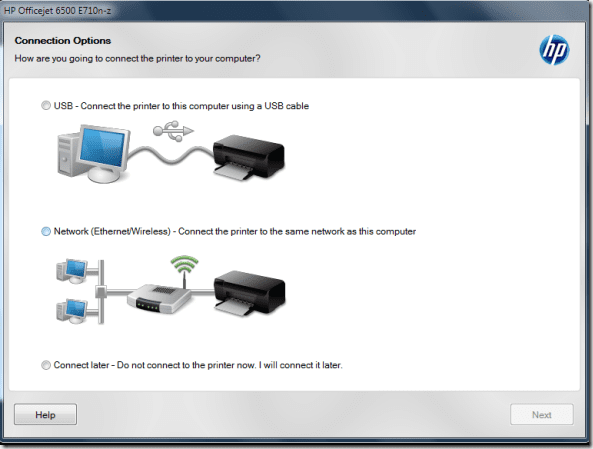
שלב 4. זו הנקודה שבה התוכנה מבקשת ממך לחבר פיזית את המדפסת למחשב באמצעות כבל USB.
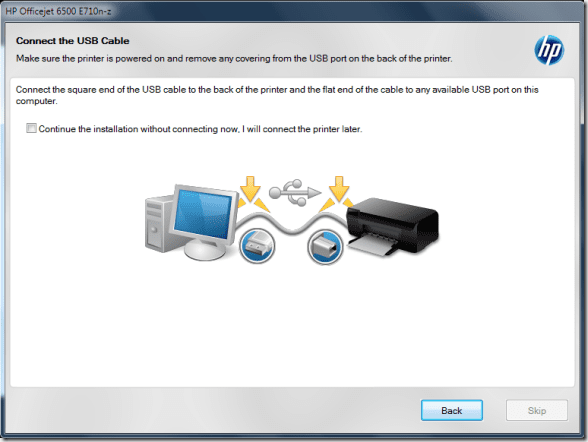
שלב 5. זה יראה שחיבור USB מתבצע. זה יכול להימשך כמה דקות אז אתה צריך להמתין.
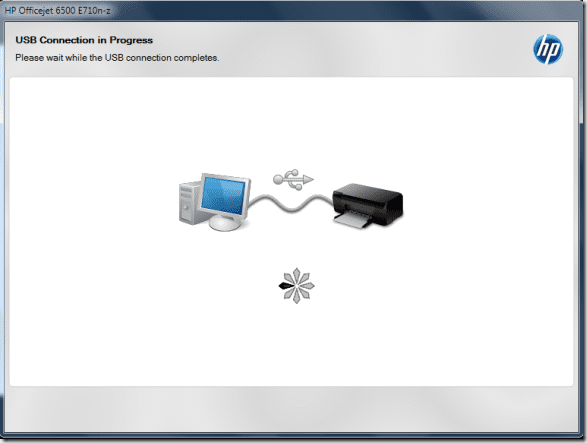
לבסוף, ההודעה על החיבור הצליח עולה.
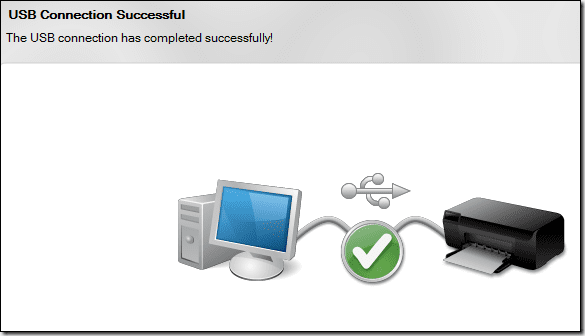
שלב 6. אולי תרצה להגדיר גם את הפקס. אנחנו נדלג על זה בינתיים.
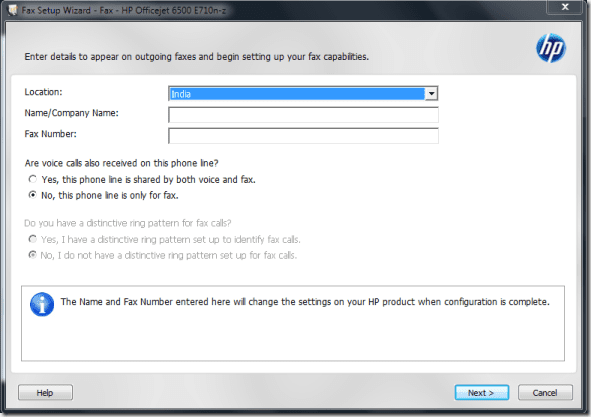
שלב 7. לבסוף, תוכל להגדיר אותה כמדפסת ברירת המחדל שלך וללחוץ על סיום.
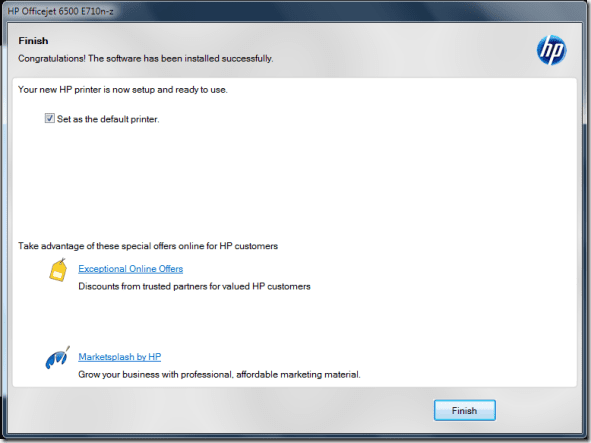
המדפסת אמורה להופיע אצלך מכשירים ומדפסות חלון שאליו תוכל לגשת מתפריט התחל.

המסך הבא מציג את האפשרויות השונות שמציגה מדפסת HP Officejet 6500A Plus All-in-one כאשר הסמל שלה בקטע מדפסות ופקסים נלחץ פעמיים.
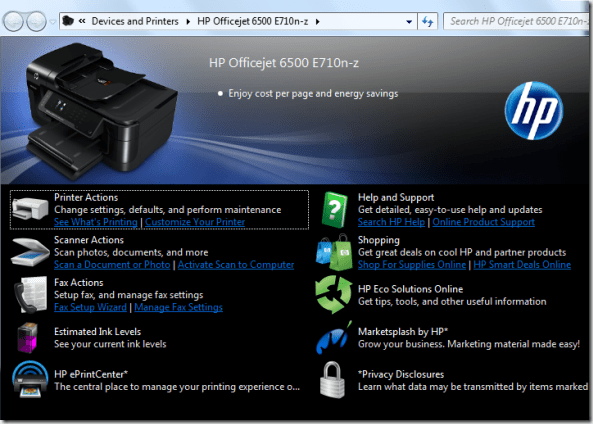
אז זה היה לגבי הגדרה והתקנה של מדפסת HP Inkjet. בהתאם לסוג המדפסת שברשותך, השלבים שלעיל צריכים להיות פחות או יותר זהים.
מקווה שאהבת את ההדרכה. נתחיל בהגדרה האלחוטית בפוסט הבא שלנו. המשך לעקוב.
עודכן לאחרונה ב-02 בפברואר, 2022
המאמר לעיל עשוי להכיל קישורי שותפים שעוזרים לתמוך ב-Guiding Tech. עם זאת, זה לא משפיע על שלמות העריכה שלנו. התוכן נשאר חסר פניות ואותנטי.